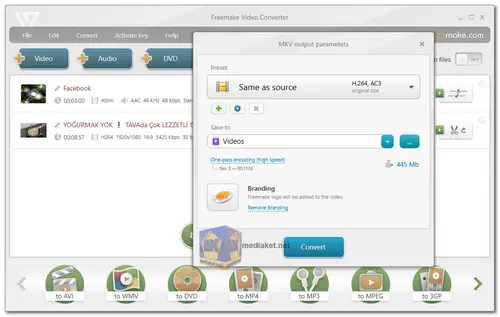Freemake Video Converter Free هو برنامج وسائط متعددة متعدد الاستخدامات مصمم لتزويد المستخدمين بطريقة بسيطة وفعالة لتحويل ملفات الفيديو والصوت الخاصة بهم وتحريرها وتحسينها. من خلال دعم مجموعة واسعة من التنسيقات والأجهزة، يهدف البرنامج إلى تلبية احتياجات المستخدمين العاديين وأولئك الذين يتطلعون إلى تحسين الوسائط الخاصة بهم لمختلف المنصات...
فيما يلي بعض ميزات برنامج Freemake Video Converter:
توافق واسع للتنسيقات: يدعم Freemake Video Converter مجموعة واسعة من التنسيقات، بما في ذلك التنسيقات الشائعة مثل MP4 وAVI وMKV وWMV وMP3 وDVD و3GP والمزيد. يضمن هذا التوافق التشغيل السلس عبر مشغلات الوسائط والأجهزة المختلفة.
تحويل الفيديو عبر الإنترنت: يمكن للمستخدمين تحويل مقاطع الفيديو من منصات عبر الإنترنت مثل Vimeo وDailymotion. يمكن للبرنامج تحويل مقاطع الفيديو عبر الإنترنت إلى تنسيقات مثل MP3 وMP4 وAVI وWMV وMKV و3GP.
الإعدادات المسبقة الخاصة بالجهاز: يوفر البرنامج إعدادات تنسيق تم تكوينها مسبقًا لمختلف الأجهزة، مثل Apple iPhone وiPad وأجهزة Android ووحدات تحكم الألعاب والهواتف الذكية والأجهزة اللوحية وحتى الهواتف المحمولة الأقدم. يعمل هذا على تبسيط عملية التحويل للمستخدمين الذين يرغبون في ضمان التوافق مع أجهزتهم المحددة.
إعدادات التحويل المخصصة: بالنسبة للأجهزة التي لا تشملها خيارات محددة مسبقًا، يمكن للمستخدمين إنشاء إعدادات تحويل مخصصة وتطبيقها، مما يضمن تنسيق الإخراج الأمثل وجودته.
تكامل iTunes وiOS: يستطيع Freemake Video Converter نقل مقاطع الفيديو والملفات الصوتية المحولة تلقائيًا إلى أجهزة iTunes وiOS، مما يبسط عملية الاستمتاع بمحتوى الوسائط المتعددة على أجهزة Apple.
دعم الفيديو عالي الدقة: يتعامل البرنامج مع مقاطع الفيديو والأفلام الكبيرة عالية الوضوح، مما يسمح للمستخدمين بالاستمتاع بالمحتوى الخاص بهم بجودة كاملة على شاشات مختلفة.
الصور والصوت إلى الفيديو: يمكن للمستخدمين استيراد الصور أو الملفات الصوتية لإنشاء مقاطع فيديو متعددة الوسائط، مما يعزز إمكانياتهم الإبداعية.
تحويل الدُفعات: تتيح ميزة معالجة الدُفعات للمستخدمين تحويل مقاطع فيديو متعددة في وقت واحد، مما يوفر الوقت والجهد.
برامج الترميز المضمنة: يشتمل البرنامج على برامج ترميز فيديو وصوت مهمة مثل H.264 وH.265 (HEVC) وMPEG4 وAAC وAV1. تساعد برامج الترميز هذه في الحفاظ على جودة المحتوى المحول.
فيما يلي بعض إيجابيات استخدام Freemake Video Converter:
واجهة سهلة الاستخدام: يشتهر Freemake Video Converter بواجهته البديهية، مما يجعله في متناول المستخدمين بمستويات مختلفة من الخبرة التقنية.
دعم واسع النطاق للتنسيق: يدعم البرنامج أكثر من 500 تنسيق، مما يضمن التوافق مع مجموعة واسعة من مشغلات الوسائط والأجهزة.
التحسين الخاص بالجهاز: يضمن توفر الإعدادات المسبقة للجهاز والإعدادات المخصصة أن المستخدمين يمكنهم تخصيص تحويلاتهم لتناسب أجهزة أو منصات معينة.
تحويل الفيديو عبر الإنترنت: تضيف القدرة على تحويل مقاطع الفيديو من الأنظمة الأساسية عبر الإنترنت إلى تنوع البرنامج.
تكامل iTunes وiOS: يعمل النقل التلقائي للملفات المحولة إلى أجهزة iTunes وiOS على تبسيط إدارة الوسائط لمستخدمي Apple.
معالجة الفيديو عالي الدقة: يتيح دعم مقاطع الفيديو عالية الدقة الكبيرة للمستخدمين الحفاظ على جودة الفيديو عند تحويل المحتوى عالي الوضوح والاستمتاع به.
مجاني للاستخدام: يتم تقديم Freemake Video Converter مجانًا، وهي ميزة كبيرة للمستخدمين الذين يبحثون عن حل فعال من حيث التكلفة.
بشكل عام، يعد Freemake Video Converter Free خيارًا رائعًا لأي شخص يحتاج إلى تحويل مقاطع الفيديو أو نسخ أقراص DVD أو إنشاء عروض شرائح للصور. إنه مجاني وسهل الاستخدام ويدعم مجموعة واسعة من التنسيقات.
Freemake Video Converter - سجل التغيير:
تمت إضافة دعم للتنسيقات باستخدام برنامج الترميز HEVC (H.265).
كيفية استخدام Freemake Video Converter:
Freemake Video Converter هو أداة شائعة وسهلة الاستخدام لتحويل مقاطع الفيديو وتقديم مهام أخرى متعلقة بالفيديو. إليك دليل تدريجي حول كيفية استخدام Freemake Video Converter:
الخطوة 1: تنزيل وتثبيت Freemake Video Converter
- قم بتنزيل برنامج تثبيت Freemake Video Converter.
- قم بتشغيل المثبت واتبع التعليمات التي تظهر على الشاشة لتثبيت البرنامج على جهاز الكمبيوتر الخاص بك.
الخطوة 2: تشغيل Freemake Video Converter
- بمجرد الانتهاء من التثبيت، قم بتشغيل Freemake Video Converter.
الخطوة 3: إضافة مقاطع الفيديو
- انقر على زر "+ Vidéo" لإضافة مقاطع الفيديو التي تريد تحويلها.
- يمكنك أيضًا استخدام طريقة السحب والإفلات لإضافة مقاطع الفيديو مباشرة من مستعرض الملفات الخاص بك.
الخطوة 4: اختيار تنسيق الإخراج
- في الجزء السفلي من النافذة، ستجد قائمة بتنسيقات الإخراج. اختر التنسيق الذي ترغب في تحويل الفيديو إليه.
- يمكنك اختيار إعداد محدد لأجهزة معينة (مثل iPhone، Android، إلخ) أو اختيار تنسيق عام مثل MP4، AVI، MKV، إلخ.
الخطوة 5: التحرير الاختياري
- يتيح Freemake Video Converter التحرير الأساسي للفيديو. انقر على زر "تحرير - Edit" بجوار الفيديو المضاف لتقطيعه، أو تدويره، أو إجراء تعديلات أخرى.
- يمكنك أيضًا إضافة ترجمات (نص)، دمج عدة مقاطع فيديو، إلخ.
الخطوة 6: تكوين إعدادات الإخراج
- انقر على زر "الإخراج - Output" لتكوين إعدادات الإخراج.
- اختر مجلد الوجهة حيث ترغب في حفظ الفيديو المحول.
الخطوة 7: بدء عملية التحويل
- بمجرد تكوين الإعدادات، انقر على زر "تحويل - Convert".
- سيبدأ Freemake Video Converter في تحويل مقاطع الفيديو الخاصة بك. ستظهر نسبة التقدم على الشاشة.
الخطوة 8: الانتهاء والوصول إلى مقاطع الفيديو المحولة
- بمجرد الانتهاء من التحويل، سيقوم Freemake Video Converter بإعلامك.
- يمكنك الوصول إلى مقاطع الفيديو المحولة من المجلد الذي تم تحديده للإخراج.
نصائح إضافية:
- يدعم Freemake Video Converter أيضًا التحويل بالدفعة، مما يتيح لك تحويل عدة مقاطع فيديو في وقت واحد.
- تأكد من وجود تحديثات بشكل دوري، حيث قد يتلقى البرنامج تحسينات وإصلاحات للأخطاء.
تذكر أن تحترم قوانين حقوق الملكية وتقوم بتحويل الفيديوهات فقط إذا كنت تمتلك الحق في ذلك.
تنزيل Freemake Video Converter:
تثبيت بالاتصال:
الحجم: 993.56 كب - تنزيل
تثبيت دون اتصال:
الحجم: 77.41 مب - تنزيل